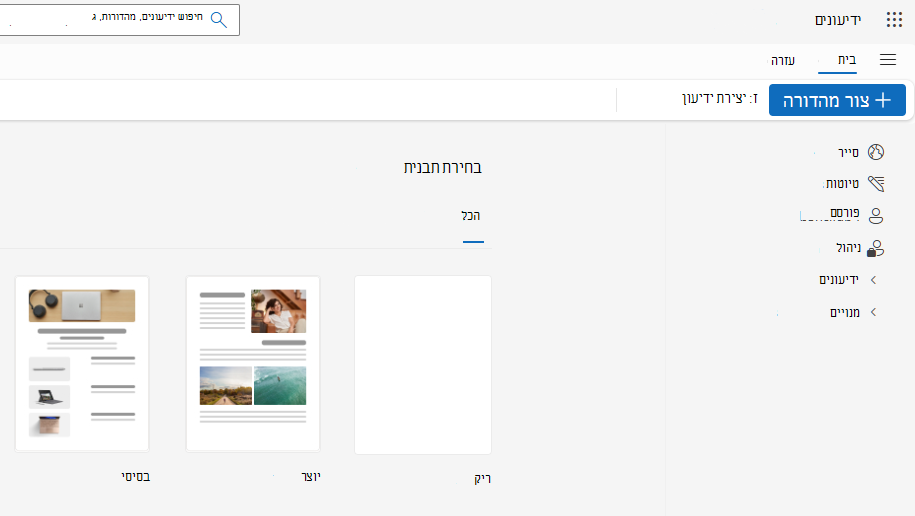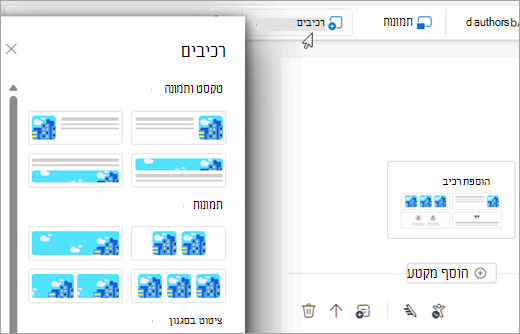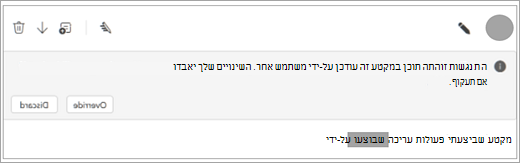ידיעונים ב- Outlook עוזרים לך ליצור ולשלוח דואר אלקטרוני מובנים ומקצועיים כגון עדכונים, דוחות והודעות במהירות ובקלות מתוך Outlook. תכונה זו מאפשרת לך לבנות מומנטום ולשמור על הצוות שלך מעודכן ומעורב.
לכל ידיעון יש זהות עקבית ובסיס מנוי. באפשרותך לפרסם מהדורות חדשות לאורך זמן כדי שהקהל שלך יהיה מעודכן ומעורב.
הערה: התכונה ידיעונים זמינה רק לאנשים המשתמשים בחשבון בעבודה או בבית ספר עם מנוי מתאים של Microsoft 365.
יצירת ידיעון
כדי ליצור ידיעון עבור המהדורות שלך:
-
בסרגל הניווט של Outlook, בחר ידיעונים
עצה: אם אתה משתמש ב- Outlook באינטרנט, באפשרותך גם לגשת לידיעונים ישירות outlook.office.com/newsletters
-
בכרטיסיה בית , בחר צור ידיעון.
-
הזן כותרת ותיאור אופציונלי. שם זה יופיע בכותרת של כל מהדורה, בכל הפניה לידיעון שלך, כגון המלצות או תוצאות חיפוש.
-
הוסף בעלים נוספים לידיעון שלך. כל ידיעון חייב לכלול לפחות 2 בעלים, והוא יכול לכלול עד 100 בעלים משותפים. לבעלים משותפים יש הרשאות זהות לאותה הרשאה של הבעלים היוצר. בעלים יכולים גם לראות ניתוחים, מנויים ולייצא את נתוני הידיעון.
-
בחר את הניראות:
הארגון שלי: כל אדם בארגון שלך יכול למצוא ולהירשם כמנוי.לא מופיע: רק משתמשים בעלי קישור ישיר יכולים לגשת ולהירשם כמנויים.פרטי: רק משתמשים מוזמנים יכולים לגשת. מנויים אינם נתמכים.
-
אם תרצה, בחר תמונת כותרת עליונה וסמל כדי להפוך את הידיעון להתאמה אישית יותר.
-
בחר שמור.
לאחר יצירתה, תוכל להתחיל בטיוטה של המהדורה הראשונה שלך.
יצירת מהדורה או תבנית
באפשרותך ליצור מהדורה מאפס, מהגדרות קבועות מראש או מתבניות מותאמות אישית משלך.
יצירת מהדורה
-
בכרטיסיה בית , בחר צור מהדורה.
-
בבחר תבנית, בחר תבנית ריקה, תבנית קבועה מראש או תבנית מותאמת אישית אם יש תבנית זמינה.
-
בתיבת הדו-שיח שמירה, הוסף כותרת עבור המהדורה שלך , בחר מהדורה או תבנית מהרשימה הנפתחת, וברשימה הנפתחת בחר ידיעון, בחר את שם הידיעון שאליו יש לשמור את המהדורה. בחר שמור.
יצירת תבנית
תבניות דומות למהדורות, אך לא ניתן לפרסם הבאות. מחברים ומשתתפים אינם מוזמנים לתבניות.
באפשרותך להשתמש בתבנית שנוצרה מראש, כגון ' יוצר' או 'בסיסי ', או ליצור תבנית מותאמת אישית משלך על-ידי שמירת הטיוטה כתבנית.
תבניות ישויכנו לידיעון כדי שכל הבעלים של ידיעון זה יוכל לעשות איתם שימוש חוזר.
אפשרויות עיצוב: הוספת מקטעים ותוכן עניינים
קיימים ארבעה תחומים עיקריים של ידיעון:
-
כותרת:זוהי הכותרת הראשית של המהדורה שלך.
-
תמונת כותרת עליונה (אופציונלי): העלה או בחר תמונה קיימת והתאם אותה אישית כך שיתאים לתוכן שלך. לתמונת הכותרת יש רוחב ברירת מחדל של 704px עם יחס גובה-רוחב של 16:9.
-
תוכן עניינים (אופציונלי ): הוסף תוכן עניינים כדי לסייע בארגון המהדורה שלך על-ידי מתן חלוקה לרמות ברורה של המקטעים.
-
מקטעים: השתמש במקטעים כדי ליצור חלקים שונים של המהדורה שלך, ומשתתפים אלה יכולים לכלול משתתפים מרובים. שמות המשתתפים והאוואטארים יופיעו במקטעים אלה.
שימוש במקטעים לארגון התוכן
המהדורות מאורגנות לפי מקטעים. באפשרותך לכלול מקטע אחד או יותר, וכל מקטע יכול לכלול קבוצה שונה של משתתפים ותוכן.
סדר מחדש מקטעים באמצעות פקדי החץ, או בחר מחק מקטע כדי להסיר מקטע זה מהמהדורה שלך. מקטעים שנמחקו זמינים בחלון הדו-מצבי מקטעים שנמחקו בסמוך לחלק העליון של העורך. בחר שחזר מקטע כדי להוסיף מקטע מחדש.
הוספת תוכן עניינים
באפשרותך להוסיף תוכן עניינים כדי לסייע בארגון המהדורה שלך על-ידי מתן חלוקה לרמות ברורה של המקטעים.
-
בחר תוכן עניינים הממוקם בפינה השמאלית העליונה של כל מקטע במהדורה שלך.
-
ערוך את התוויות והקישורים עבור המקטעים בתוכן העניינים על-ידי ניווט למקטע תוכן עניינים בחלק העליון של המהדורה. הקוראים יכולים לנווט בקלות אל התוכן שבו הם מעוניינים ביותר על-ידי בחירת הקישורים בתוכן העניינים.
הוספת תמונות ורכיבים
באפשרותך להוסיף או לנהל את עיצוב התוכן שלך דרך רצועת הכלים. הוסף רכיבים, טבלאות ו- Emoji כדי לעזור ליצור מהדורה מאורגנת ועשירה.
עצה: באפשרותך גם להשתמש בכלים כגון 'תוויות רגישות' ו'בודק הנגישות' כדי להבטיח שהתוכן שלך מתאים לכל הקהלים.
בעת עריכת טקסט, פקודות עיצוב זמינות תחת הכרטיסיה עיצוב טקסט.
הוסף תמונה
-
השתמש ברצועת הכלים הפשוטה יותר, ותחת הכרטיסיה בית , בחר תמונות.
-
בחר עיין במחשב זה כדי להעלות תמונה משלך, או בחר עיין בתמונות כדי לחפש ולבחור מאגר תמונות.
באפשרותך גם להעלות תמונות ישירות לרכיב פריסה או להדביק תמונה במקטע.
עריכת תמונה
כדי לערוך תמונה, בחר את התמונה כדי לגשת לאפשרויות העריכה תחת הכרטיסיה עיצוב תמונה. באפשרותך לשנות את התמונה ל:
-
החל גבולות וצל.
-
הוסף טקסט חלופי כדי לשפר את הנגישות.
-
חתוך, סובב ובצע שינוי גודל של התמונה על-ידי גרירת הפינות שלה.
הוספת רכיבי פריסה מוגדרים מראש
רכיבים הם רכיבי פריסה מוכללים מראש שנועדו לייעל את יצירת המהדורות, כך שיהיה קל יותר להוסיף תמונות ולתחזק רכיבים אתטיים.
-
תחת הכרטיסיה מהדורה, בחר רכיבים. לחלופין, אם הוספת מקטע חדש זה עתה, בחר הוסף רכיב בחלק התחתון של המקטע.
-
בחר את הרכיב הרצוי מהחלונית רכיבים כדי להוסיף אותו למקטע. קיימים ארבעה סוגים שונים של רכיבים:
-
טקסט & תמונה: מאפשר שילוב של טקסט ותמונה. אפשרויות אלה כוללות אפשרויות גודל שונות מגודל קטן וגודל גדול במיוחד.
-
תמונות: מיועד במיוחד להצגת תמונות בתבניות ובאפשרויות גודל שונות. לתמונת הרכיב בגודל מלא יש רוחב ברירת מחדל של 696px עם יחס גובה-רוחב של 16:9. התמונה תחתוך באופן אוטומטי ובאפשרותך לגרור אותה למרכז שלה בתוך הרכיב.
-
ציטוט מעוצב: משמש להדגשת ציטוטים בצורה מסוגננת.
-
אנשים: ממוקד בהצגת אנשים או חברי צוות.
-
שיתוף פעולה עם עורכים משותפים ומשתתפים
עורכים משותפים יכולים לערוך ולפרסם את המהדורה. ניתן להוסיף אותם על-ידי בחירת הסמל לצד תמונת הפרופיל שלך מעל לכותרת או באמצעות לחצן הוסף מחברים בסרגל רצועת הכלים. קיימת מגבלה של 25 מחברים משותפים לכל מהדורה.
משתתפים מוזמנים לערוך מקטעים ספציפיים בלבד. בחר הוסף משתתף בחלק הימני העליון של כל מקטע. קיימת מגבלה של 30 משתתפים לכל מקטע.
עורכים משותפים ומשתתפים מוזמנים ויקבלו הודעה בדואר אלקטרוני. הם יכולים גם למצוא את המהדורות שהוקצו להם על-ידי בחירת טיוטות מלוח הניווט של הידיעון.
בעיה ידועה: ידיעונים של Outlook אינם כוללים כעת שיתוף פעולה בזמן אמת או היסטוריית גירסאות. אם שני משתמשים עובדים על אותו מקטע בו-זמנית, המשתמש השני לשמירה יציג הודעת התנגשות בעת ניסיון לשמור את הידיעון.
עצה: קיימות שתי דרכים לפתרון ההתנגשות: 1. העקיפה תחליף את המקטע בתוכן הנוכחי שלך 2. ביטול יחליף את העבודה הנוכחית שלך בתוכן העדכני ביותר שנשמר על-ידי משתמשים אחרים
תצוגה מקדימה ופרסום של מהדורה
תצוגה מקדימה
בחלק העליון של עורך המהדורה, אנו מספקים לחצן Preview כדי לאפשר לך לראות כיצד תיראו המהדורה בתבנית הנוכחית שלה. באפשרותך גם לשלוח לעצמך תצוגה מקדימה בדואר אלקטרוני כדי לאמת כיצד המהדורה נראית ללקוחות דואר אלקטרוני שונים.
עצה: שלח לעצמך תצוגה מקדימה של דואר אלקטרוני וודא שהמהדורה שלך נראית טוב ב- Outlook Mobile וב- Outlook Classic אם לארגון שלך יש משתמשים ללקוחות אלה.
פרסם את המהדורה
כשתהיה מוכן לפרסם את המהדורה שלך, תוכל ללחוץ על הבא בחלק השמאלי העליון של העורך ולסנן את ההגדרות בדף הבא.
שולח חלופי
ידיעונים של Outlook תומכים בשולח חלופי בעת פרסום מהדורה. אם יש לך הרשאה לשלוח כמשתמש אחר זה (לדוגמה, כנציג), באפשרותך לבחור שלח ופרסם את המהדורה בשמו. אחרת, תוכל לבחור באפשרות "בקש לשלוח" והשולח החלופי יקבל הודעה בדואר אלקטרוני והוא יוכל לשלוח את המהדורה.
בעת בחירת מחבר אחר לשליחת המהדורה, פעולה זו אינה משנה את המחבר הראשי המוצג במהדורה. המחבר הראשי ייווצר כברירת מחדל לבעלים של הידיעון שבתחילה יצר את המהדורה.
הערה: שליחת ידיעונים מקבוצות או מרשימות תפוצה המותאמות לדואר נתמכת רק באמצעות תכונת השולח החלופי אם הוענקו Send-As נוספות. אחרת, שקול להגדיר את השדה 'השב אל' לקבוצה או ל- DL לפי התחשבות, כך שהתגובות יופעלו לשם.
נמענים
ידיעונים של Outlook תומכים בסוגים מרובים של נמענים בהדורות.
-
לנמענים: כל הנמענים שסיפקת בשדה נמען זה בתצוגת הפרסום.
-
נמעני עותק: כל בעלי הידיעון ומפרסם המהדורה הנוכחי יופיעו כברירת מחדל. באפשרותך להוסיף נמעני עותק נוספים.
-
נמעני עותק מוסתר: כל המנויים של דף הקבוצה ייכללו כברירת מחדל. באפשרותך להוסיף נמענים נוספים של עותק מוסתר ולהסיר באופן ידני את המנויים מהמהדורה במידת ה צורך.
נמענים יכולים להיות הודעות דואר אלקטרוני של משתמשים בודדים או רשימות תפוצה (DLs), בדיוק כמו שליחת דואר אלקטרוני ב- Outlook. מספר הנמענים המרבי לכל סוג תלוי במגבלות השליחה שהוגדרו על-ידי הארגון שלך. רשימת תפוצה או קבוצה נחשבות לנמען יחיד.
הערה: עדיין אין תמיכה במשלוח מהדורות לנמענים מחוץ לארגון שלך. כל הנמענים שנקבעו להיות חיצוניים לארגון שלך יוסרו בעת שליחת המהדורה, אך הנמענים החוקיים עדיין יקבלו עותק.
הגדרות ניראות
מהדורות יכולות לכלול רמת ניראות מוגבלת יותר מאשר ידיעון האב שלהן. לדוגמה, ייתכן שהידיעון שלך מוגדר ל'הארגון שלי', אך באפשרותך להעלות את רמת המהדורה כך שתשתמש באפשרות 'לא מפורט' או ' פרטי'. ניתן לגשת למהדורות לא מפורטות באמצעות קישור ישיר בלבד; הם לא יופיעו בדף 'סייר'. רק נמענים מפורשים ובעלים של ידיעונים יכולים לגשת למהדורות פרטיות.
פעולות שלאחר פרסום
ניתן לערוך מהדורות ותפרסם מחדש באופן אופציונלי (כלומר, לשלוח שוב דואר אלקטרוני). בדף הידיעון, חפש את המהדורה הספציפית שלך. בתפריט הגלישה המוצג בחלק השמאלי התחתון של המהדורה שלך, באפשרותך לבחור את פריט התפריט עריכה.
ניתן גם להעביר מהדורות לידיעון אחר מבלי לפרסם מחדש על-ידי בחירה בפריט התפריט העברה שנמצא בתפריט הגלישה.
כעת ניתן לשחזר מהדורות שנמחקו מסל המיחזור על-ידי ניווט אל הכרטיסיה נמחק בתצוגת הידיעון ובחירה באפשרות שחזר במהדורה הרצויה.
הפיכת מנויים ללא זמינים
אם ברצונך להפוך את יכולות המנוי בתוך ידיעונים ללא זמינות, באפשרותך לשנות את הגדרת ברירת המחדל בתיבת הדו-שיח > ערוך> בטל את האפשרות 'אפשר למשתמשים להירשם כמנויים לידיעון שלך'. כמו כן, בחירת רמת ניראות פרטית עבור הידיעון תהפוך מנויים ללא זמינים באופן אוטומטי.
גלה ידיעונים אחרים
ידיעונים של Outlook כוללים חוויית סיור שבה ניתן לעיין בידיעונים ומהדורות אחרות שפורסמו עם ניראות לארגון שלך. באפשרותך לנווט אליה באמצעות לחצן סייר בתפריט הניווט. הדף 'סייר' כולל מקטעים עבור:
-
מהדורות מוצגות – מהדורות שפורסמו לאחרונה המדורגות לפי מעורבות המשתמש (תצוגות, תגובות והערות) שקיבלו. איננו תומכים עדיין בהתאמה אישית של הידיעונים המוצגים בארגון.
-
ידיעונים מובילים – הידיעונים בארגון שלך הכוללים את המנויים הרבים ביותר.
-
ידיעונים חדשים – ידיעונים שנוצרו לאחרונה בארגון שלך.
-
ידיעונים שנרשמו כמנויים – הידיעונים שאליהם נרשמת כמנוי באופן אישי.
בכל אחד מסעיפים אלה, כרטיסי סיכום יוצגו במקום שבו תוכל בקלות להירשם כמנוי לידיעונים שמעניינים אותך. ניתן להרחיב כל מקטע באמצעות לחצן הסוגר הזוויתי להצגת כרטיסים נוספים.
שים לב כי ידיעונים או מהדורות עם הניראות שלהם מוגדרת כ'לא מפורט' או 'פרטי' לא יוצגו בדף 'סייר'. ניתן לגשת לתוכן לא ברשימה רק באמצעות קישור גישה ישירה המסופק על-ידי המחברים/הבעלים של המהדורה. תוכן פרטי נגיש רק לנמענים של מהדורות ולעורכים/בעלים.
ניתוח ידיעונים
עבור ידיעון או מהדורה אישית, באפשרותך להציג את מספר הפעמים שהוא נפתח באמצעות דואר אלקטרוני, באמצעות חוויית הקריאה של ידיעונים או שניהם. באפשרותך גם להציג את מספר ההערות והתגובות כדי לאמוד מעורבות קורא נוספת.
השאר לנו משוב
נשמח לקבל מידע נוסף על חוויית ידיעונים שלך ב- Outlook! השתמש במשוב בתוך האפליקציה ב- Outlook בעזרה >משוב כדי לספר לנו כיצד אנו מבצעים או לדווח על בעיות שתמצא. בחר באפשרות אסוף יומני רישום לקבלת משוב, כי אפשרות זו כוללת אבחונים שיעזרו לנו לחקור.